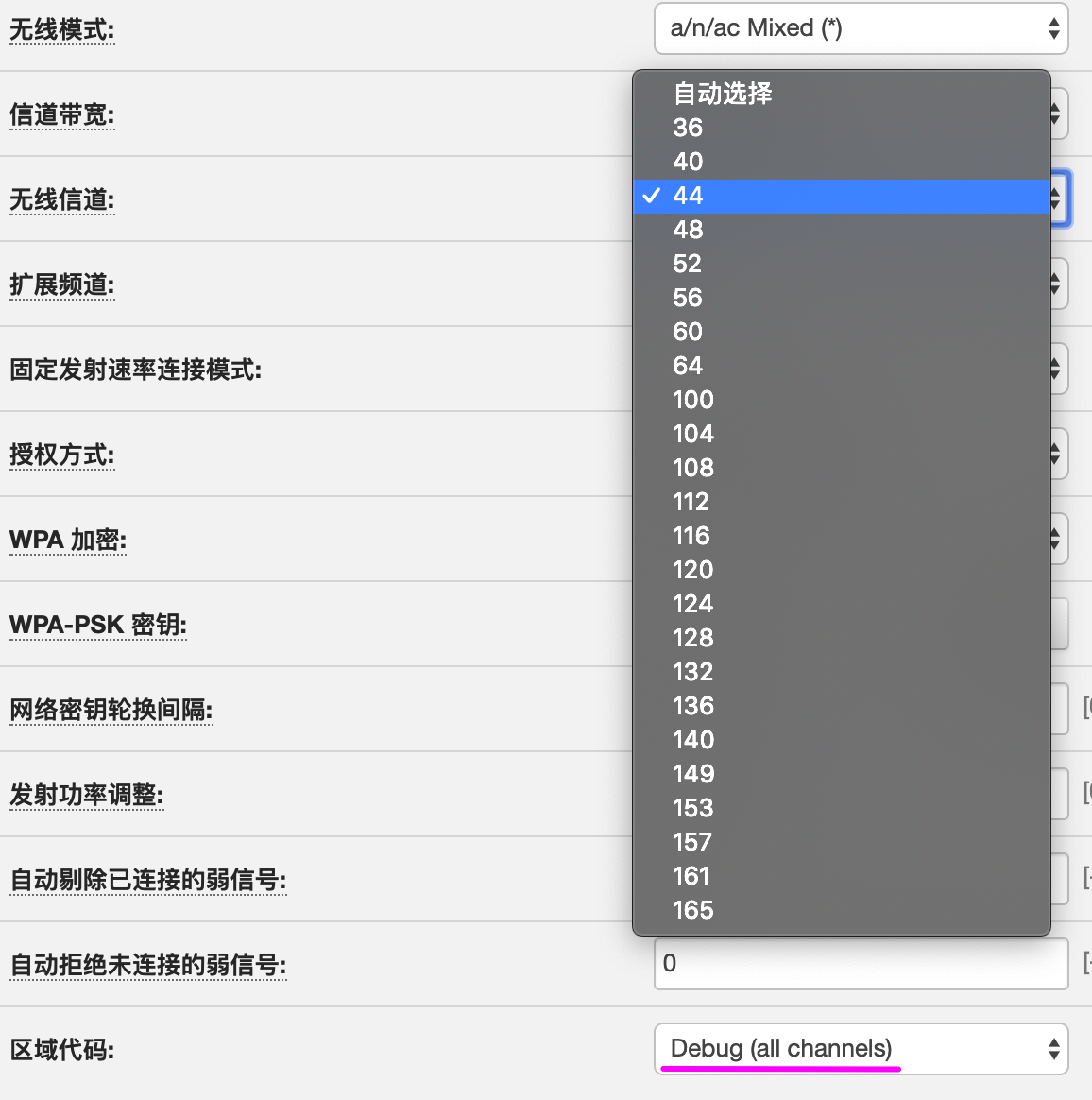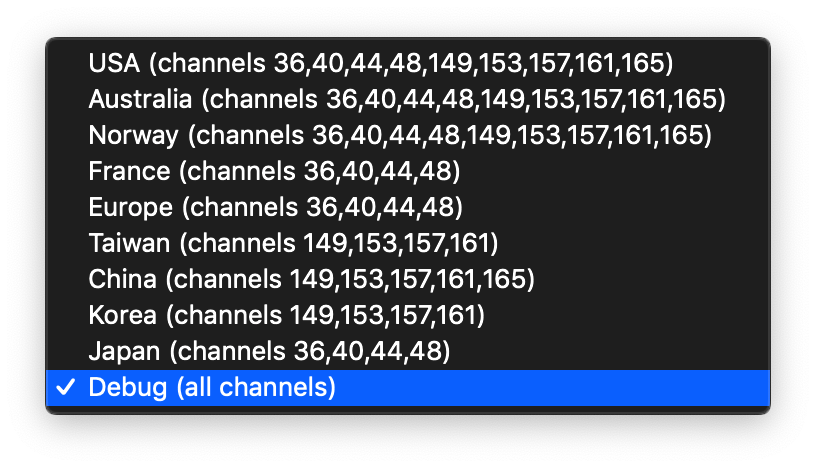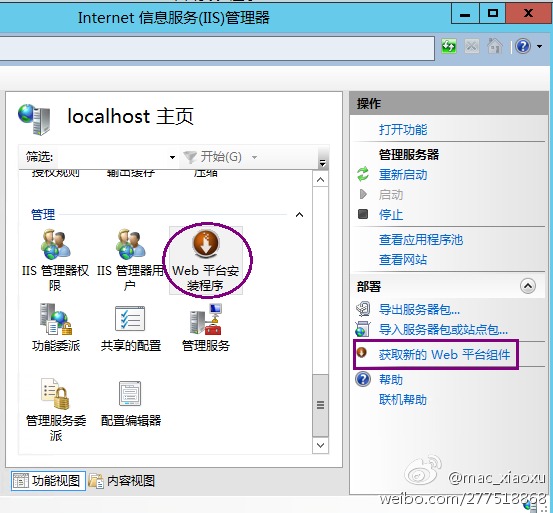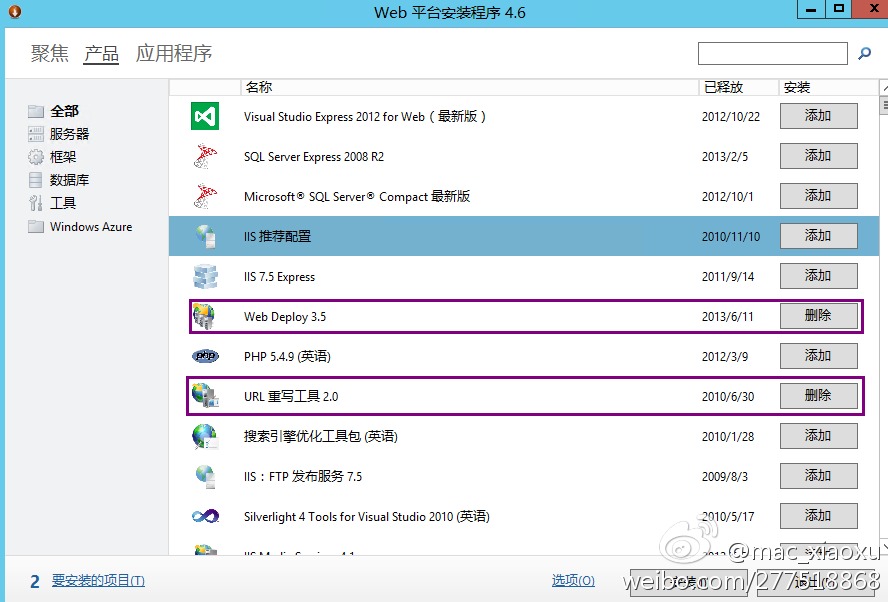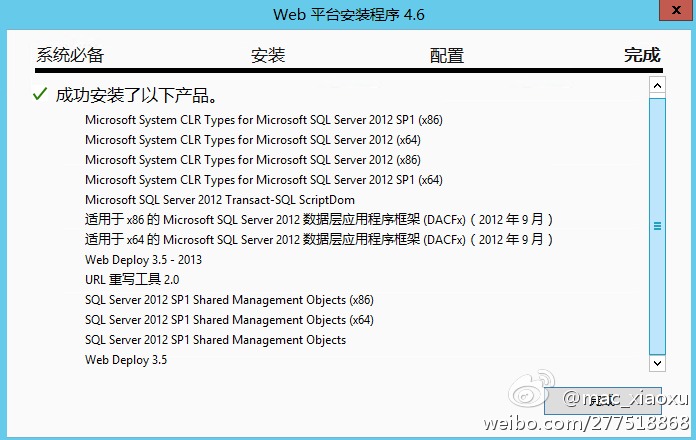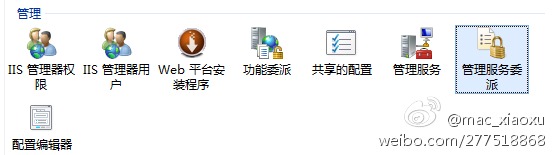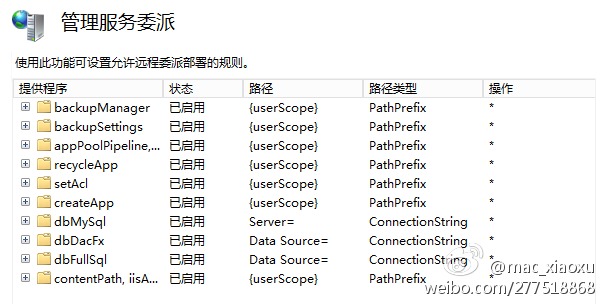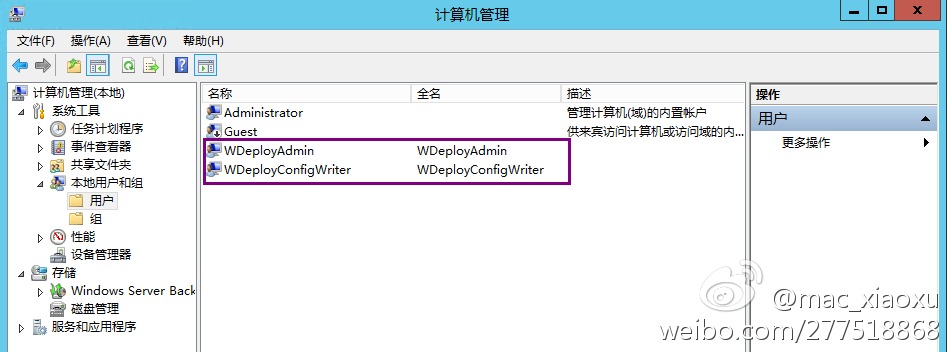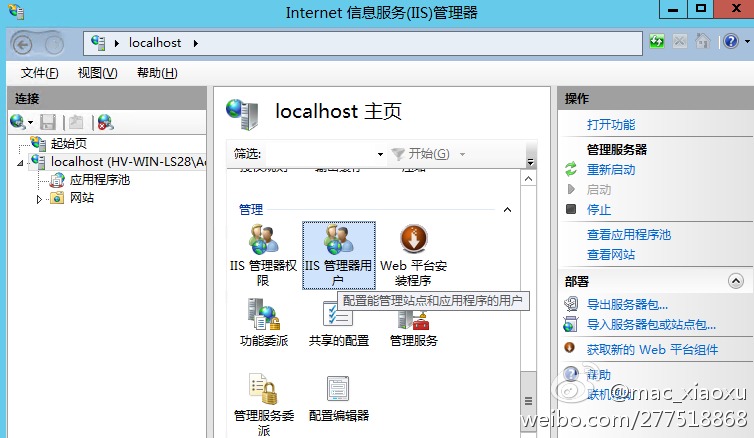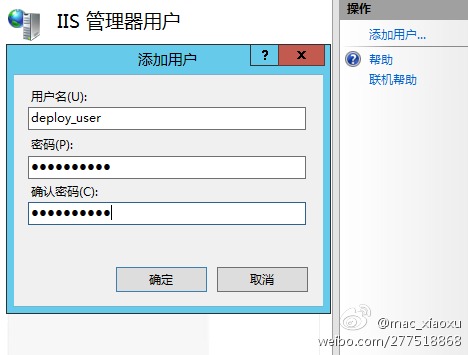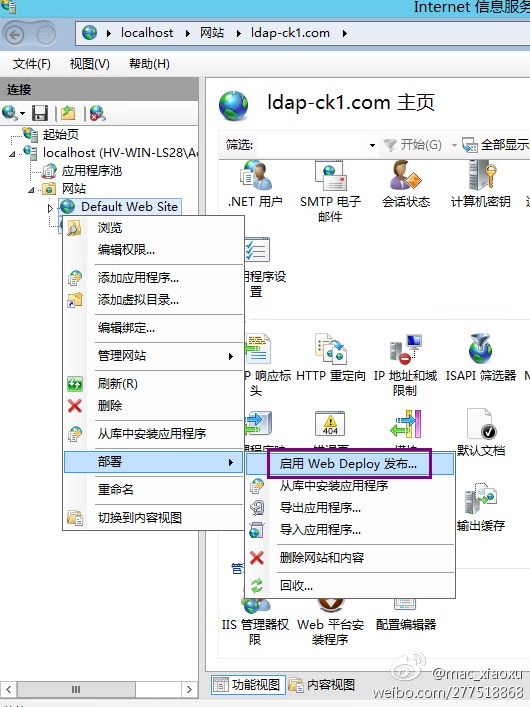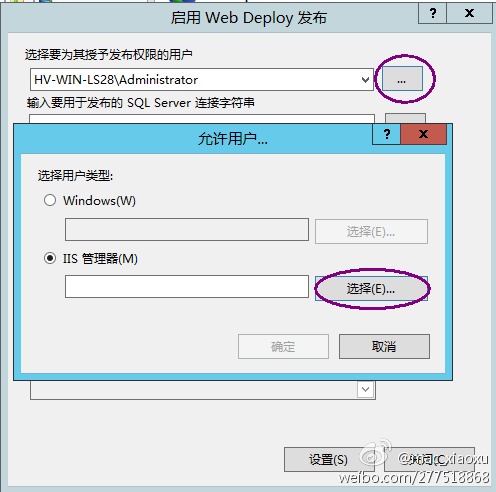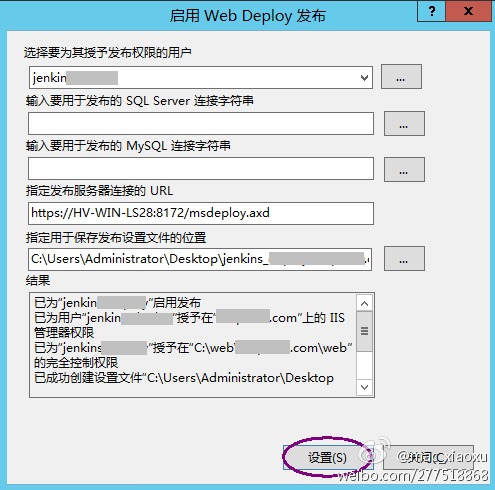前言
GIT 已经无处不在,你们还在用 SVN 管理源代码吗?如果你和你的小伙伴们正在考虑,从 SVN 迁移至 GIT,如果你们的 SVN 仓库已经够庞大(1W+ commits)和复杂(后面复杂情况详解),又想在迁移之后保留所有更改记录,这篇文章也许正是你要找的。
准备工作
需要安装那些软件&工具?
SubGit JRE Subversion
SubGit 是个提供从 SVN 安全迁移至 GIT 的商业工具软件,这里主要是用到它将 SVN 提交历史翻译为 GIT 提交这一免费功能。其官网提供二进制包下载 (目前最新版本2.0.0,支持远程 SVN 地址)。
因为 SubGit 跨平台,基于 Java 写的,需要安装 JRE (JAVA 运行环境) 才能够运行。
此外,还将用到 SVN 命令,需要安装 Subversion 并配置至 %PATH% 环境变量(这里我是直接使用 VisualSVN Server 安装目录下 bin 自带的 Subversion)。
一. 简单情况
只需要几个步骤就能完成 SVN 至 GIT 的转换:
1
2
3
4
5
6
7
8
9
10
11
12
13
14
15
16
17
# 1 . 解压 SubGit-2 .0 .0 .zip 至路径如:x:\SubGit-2 .0 .0 ,x: 替换为实际分区。
# 2 . 执行配置,会生成默认配置,如需密码访问远程 SVN 服务器,
# 在 SubGit_repository_name\SubGit\password 设置访问密码,
# 说明:
# SubGit_repository_name\SubGit\authors.txt 配置 SVN 中用户提交转换 GIT 提交后对应的用户名和邮箱,
# 可将多个 SVN 帐号映射到一个用户名和邮箱,格式如下
# svnUser = Git User < user @example.com>
x :\> x :\SubGit-2 .0 .0 \bin\SubGit.bat configure --svn-url [http://svn.domain.com/svn/svn_repository_name/ or file:///x:/svn_repository_name] SubGit_repository_name
# 执行安装
x:\> x :\SubGit-2 .0 .0 \bin\SubGit install x:\SubGit_repository_name
# Git Bash 中输入,克隆一份 GIT 仓库,不含工作区,推送至指定 GIT 服务器
$ git clone SubGit_repository_name working-tree --bare
$ git remote add remote_name git@github.com/own_name/project_name.git
$ git push remote_name --all
$ git push remote_name --tags
二. 复杂情况
有哪些复杂情况?
1. 目录变更
前期 SVN 仓库创建时没有使用标准结构(trunk,branchs,tags),后期修改为标准结构,比如: /svn/project_name/ <=> /svn/project_name/trunk …),想保留这些提交历史记录。
比较麻烦的就是这种情况,目前还没发现有哪些转换工具可以直接支持,这里通过一种变通的方式,即先把包含不正确结构历史记录的 SVN 仓库转换为都正确结构历史记录的 SVN 仓库。
用到几个 SVN 的命令:
<div class=’bogus-wrapper’><figcaption>1
2
3
4
5
6
7
8
9
10
11
12
13
14
15
</pre></td><td class=’code’><pre># -r 1391 :1391 :指定导出范围
# --incremental 增量导出
# SVN 仓库存放路径
# 导出文件存放路径
x:\> svnadmin dump -r 1391 :1391 --incremental x:\Repositories\project_name > x :\temp\svn-project_name-1391-1391 -bak.dump
# 创建一个临时仓库,导入 SVN 记录
x:\> svnadmin create x:\Repositories\project_name_temp
# 原来是什么样,导入后还是什么样
x:\> svnadmin load x:\Repositories\project_name_temp < x :\temp\svn-project_name-1391-1391 -bak.dump
# 将特定目录的提交分离出来
x:\> cat x:\temp\svn-project_name-0-1390 -bak.dump | svndumpfilter exclude Documents --drop-empty-revs --renumber-revs > x :\temp\svn-project_name-0-1390 -eDocuments-bak.dump
x:\> cat x:\temp\svn-project_name-0-1390 -bak.dump | svndumpfilter include Documents --drop-empty-revs --renumber-revs > x :\temp\svn-project_name-0-1390 -iDocuments-bak.dump
# 导入至目录:trunk/source,即 svn/abc <= > svn/trunk/source/abc
x:\> svnadmin load --parent-dir trunk/sources x:\Repositories\x:project_name_temp < x :\temp\svn-project_name-1391-1391 -bak.dump
2. 有开发分支
在 SVN 仓库中有设 Develop 分支,比如:svn/project_name/trunk(稳定分支),svn/project_name/develop(开发分支)
通过修改 SubGit 配置,可以实现转换后 GIT 包含 develop 分支。
【config_001】 - x:\SubGit_repository_name\SubGit\config SubGit Remote Book 1
2
3
4
5
6
7
…
trunk = trunk:refs/heads/master
branches = Develop:refs/heads/develop # 新增,Develop 指对应 SVN 目录(svn/project_name/Develop),注意大小写
branches = branches/*:refs/heads/*
tags = tags/*:refs/tags/*
shelves = shelves/*:refs/shelves/*
…
3. 实例
说明
项目A,托管在 Windows Server 安装的 VisualSVN Server 上,已有超过 1W+ commits,项目前期采用的结构为【1】。大概在 Commit Revesion:1391-1394 时,有位小伙伴意识到,我们应该用分支需要 Branchs,Tags,于是结构调整为【2】。再后来来了位新伙伴,说你们项目怎么没有 Develop 分支呢?于是调整新增了【3】:svn/project_a/develop 作为开发分支。
【1】 - 项目初期 1
2
3
svn/project_a
+ sources
+ documents
【2】 - Commit Revesion 1391-1394 1
2
3
4
5
6
7
8
svn/project_a
+ trunk
+- sources
+- documents
+ tags
…
+ branchs
…
【3】 - 新增开发分支 1
2
3
4
5
6
7
8
9
10
11
svn/project_a
trunk
sources
documents
+ develop
+ sources
+ documents
tags
…
branchs
…
操作
实例 - 将 SVN 中所有提交历史记录,包括所有分支(branchs)和标签(tags),迁移至 GIT。 1
2
3
4
5
6
7
8
9
10
11
12
13
14
15
16
17
18
19
20
21
22
23
24
25
26
27
28
29
30
31
32
33
34
35
36
37
38
39
40
# 原仓库 x:\Reposities\project_a
# 1. 创建临时仓库
svnadmin create x : \ Repositories \ project_a_temp
# 2. 将目录改变的 Commits 提取出来 在临时仓库中顺序移至到了前面
svnadmin dump -r 1391 : 1391 - -incremental x : \ Reposities \ project_a > x : \ temp \ svn-project_a - 1391 - 1391-bak . dump
svnadmin load x : \ Reposities \ project_a_temp < x : \ temp \ svn-project_a - 1391 - 1391-bak . dump
svnadmin dump -r 1394 : 1394 - -incremental x : \ Reposities \ project_a > x : \ temp \ svn-project_a - 1394 - 1394-bak . dump
svnadmin load x : \ Reposities \ project_a_temp < x : \ temp \ svn-project_a - 1394 - 1394-bak . dump
# 3. 导出结构【1】时的 Commits,在临时仓库中重写 Commit是 为结构【2】
svnadmin dump -r 0 : 1390 - -incremental x : \ Reposities \ project_a > x : \ temp \ svn-project_a - 0 - 1390-bak . dump
# 3.1 分别过滤 & 提取 Document 文档的提交记录,并将其重写 svn/sources/Documents/ <=> svn/trunk/sources/Documents
cat x : \ temp \ svn-project_a - 0 - 1390-bak . dump | svndumpfilter exclude Documents - -drop-empty-revs - -renumber-revs > x : \ temp \ svn-project_a - 0 - 1390-eDocument-bak . dump
svnadmin load - -parent-dir trunk / sources x : \ Reposities \ project_a_temp < x : \ temp \ svn-project_a - 0 - 1390-eDocument-bak . dump
cat x : \ temp \ svn-project_a - 0 - 1390-bak . dump | svndumpfilter include Documents - -drop-empty-revs - -renumber-revs > x : \ temp \ svn-project_a - 0 - 1390-iDocument-bak . dump
svnadmin load - -parent-dir trunk / sources x : \ Reposities \ project_a_temp < x : \ temp \ svn-project_a - 0 - 1390-iDocument-bak . dump
# 4. 将剩下的 Commits 导出导入至临时仓库
svnadmin dump -r 1396 : HEAD - -incremental x : \ Reposities \ project_a > x : \ temp \ svn-project_a - 1396 : HEAD-bak . dump
svnadmin load x : \ Reposities \ project_a_temp < x : \ temp \ svn-project_a - 1396 : HEAD-bak . dump
# 5 SubGit 配置
x : \> x : \ SubGit - 2 . 0 . 0 \ bin \ SubGit . bat configure - -svn-url file : /// x : / Reposities / project_a_temp x : \ Reposities \ SubGit_project_a
# 5.1 编辑开发者映射列表 SubGit_project_a\SubGit\authors.txt
# 5.2 编辑SubGit配置【config_001】,支持 Develop 分支导入
# 6. 执行安装,漫长的等待…
x : \> x : \ SubGit - 2 . 0 . 0 \ bin \ SubGit install x : \ Reposities \ SubGit_project_a
# 7. 使用 Git Bash,克隆一份 GIT 仓库,不含工作区,推送所有分支(branchs)和标签(tags)至指定 GIT 服务器
$ git clone SubGit_project_a working-tree - -bare
$ git remote add remote_name git @github . com / own_name / project_a . git
$ git push remote_name - -all
$ git push remote_name - -tags
写在最后
1W+ Commits 的 SVN 仓库迁移至 GIT 大概需要4-6个小时(源代码100Mb,仅当参考,但这已经比 GIT 提供的 git svn 命令不知要快多少倍了 ), 当完成迁移后为安全起见,我们还需要对源代码做一次校验,即,捡出 SVN 最新代码(svn/project_a/develop)和 GIT 最新代码(git clone git@gitserver.com project_a -b develop),让后使用 BCompare
由于 GIT 的学习有一定曲线,如果小伙伴开发团队比较大(20+ 人),小伙伴们对 GIT 接受程度肯定有所差异,为了减少迁移至 GIT 对大伙的影响,可以考虑采用 SubGit 提供的方案,同时支持 SVN 和 GIT 双向提交。
由于作者最开始这么做已经是半年前的时候(当时 SubGit 还是 v1.x.x 现在都 v2.0.0),其中 SubGit 配置和安装部分直接替换为 v2.0.0 用法。实例部分直接参考之前生产环境操作记录,重要部分也经过测试,但个人精力测试范围有限,如有遗漏或异常欢迎留言和反馈。

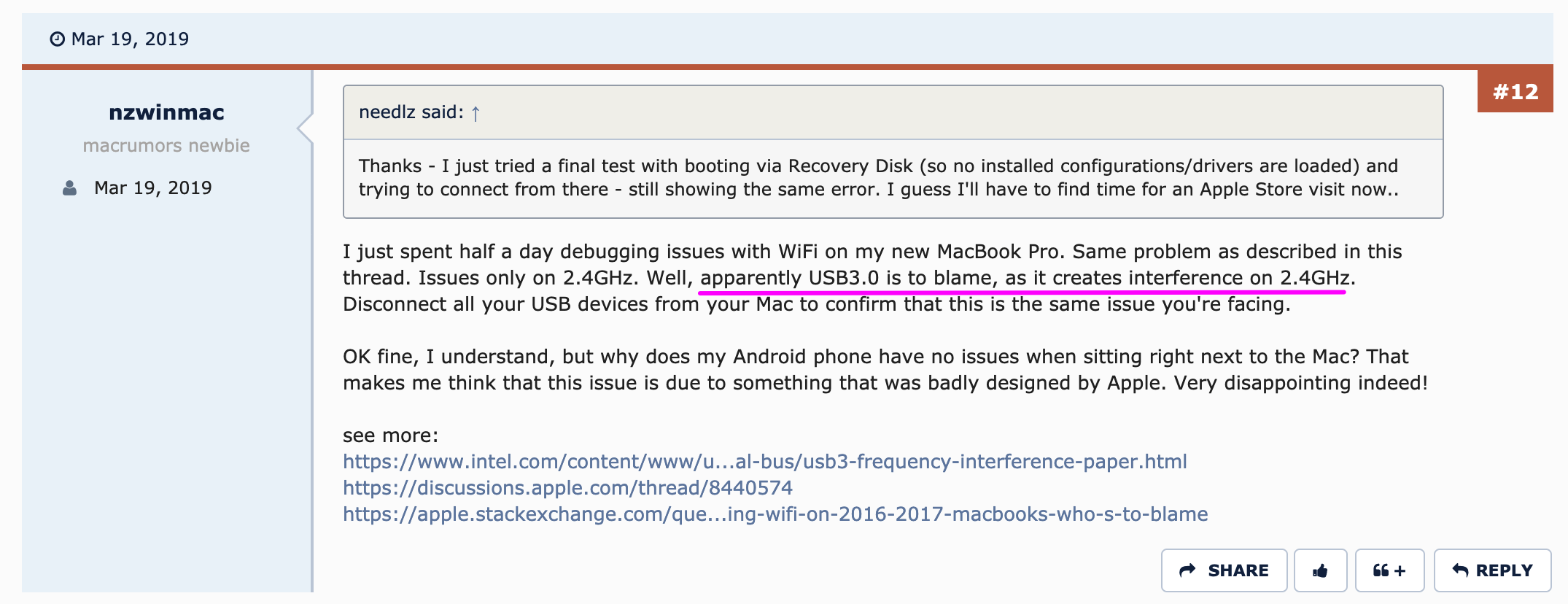 Ref: https://forums.macrumors.com/threads/wifi-issues-with-new-mbp-on-2-4ghz.2064959/#post-27194251
Ref: https://forums.macrumors.com/threads/wifi-issues-with-new-mbp-on-2-4ghz.2064959/#post-27194251